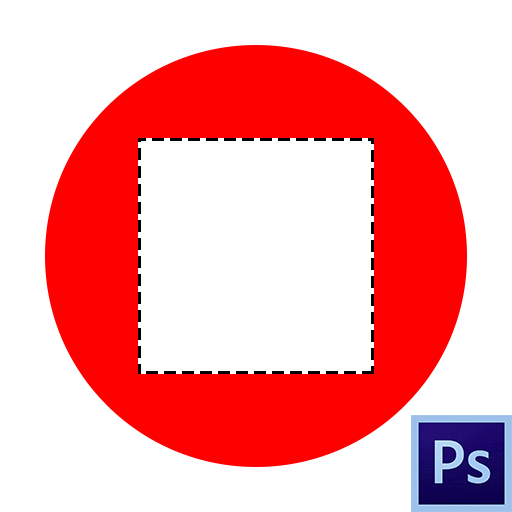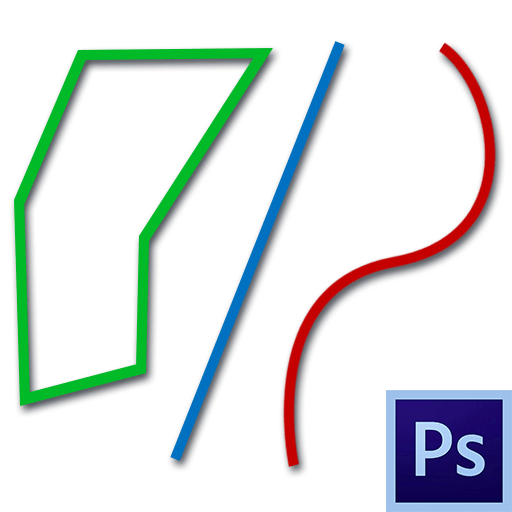
Лінії, як втім, і інші геометричні елементи, є невід'ємною частиною роботи майстра фотошопу. За допомогою ліній створюються сітки, контури, сегменти різної форми, будуються скелети складних об'єктів.
Сьогоднішня стаття буде повністю присвячена тому, яким чином можна створювати лінії в Фотошопі.
Створення ліній
Як нам відомо з курсу шкільної геометрії, лінії бувають прямими, ламаними і кривими.
Пряма
Для створення прямої в Фотошопі передбачено кілька варіантів з використанням різних інструментів. Всі основні способи побудови наведені в одному з уже існуючих уроків.
Урок: малюємо пряму лінію в Фотошопі
Тому, не будемо затримуватися в цьому розділі, а відразу перейдемо до наступного.
Ламана
Ламана лінія складається з декількох прямих відрізків, і може бути замкнутою, складаючи багатокутник. Виходячи з цього, є пара способів її побудови.
- Незамкнута Ламана
- Найпростішим рішенням для створення такої лінії є інструмент «Перо»
. З його допомогою ми можемо зобразити все що завгодно, починаючи з простого кута і закінчуючи складним багатокутником. Детально про інструмент читайте в статті на нашому сайті.
Урок: інструмент Перо в Фотошопі-теорія і практика
Для того, щоб домогтися потрібного нам результату, досить поставити кілька опорних точок на полотні,
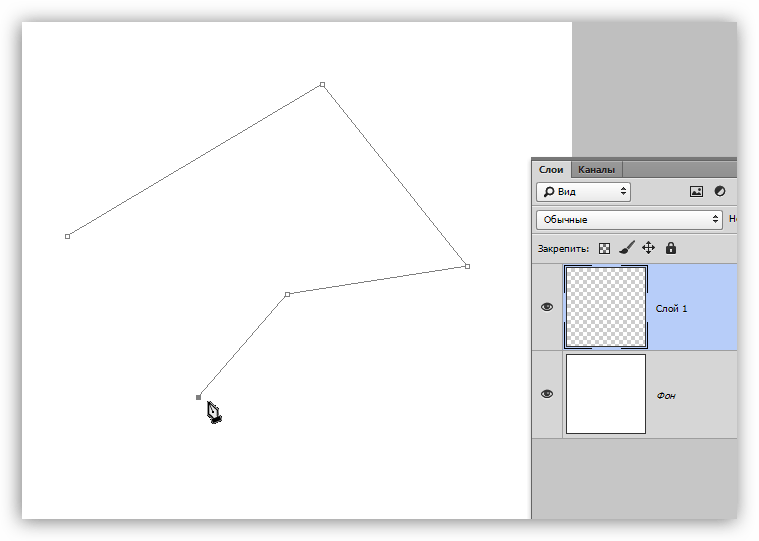
А потім обвести отриманий контур одним з інструментів (читайте урок про Перо).
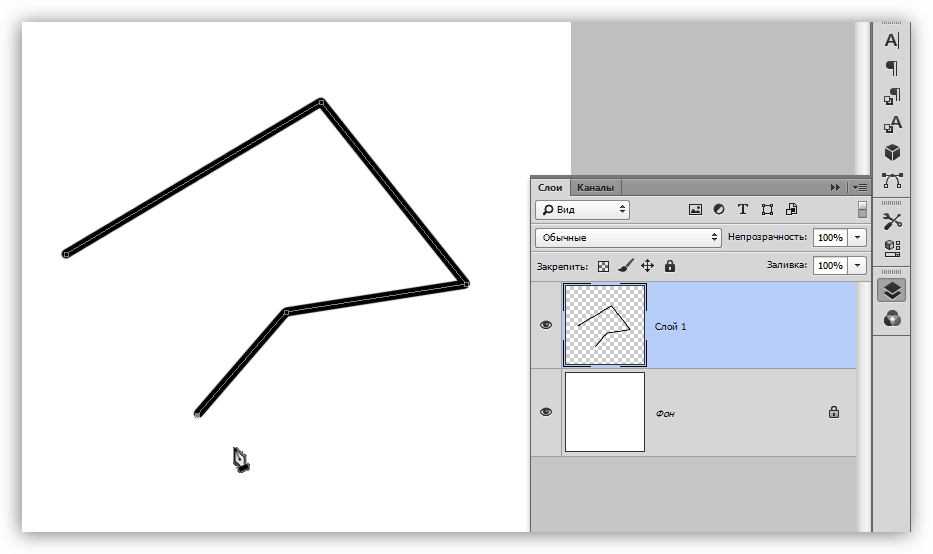
- Інший варіант – скласти ламану лінію з декількох прямих. Можна, наприклад, намалювати початковий елемент,
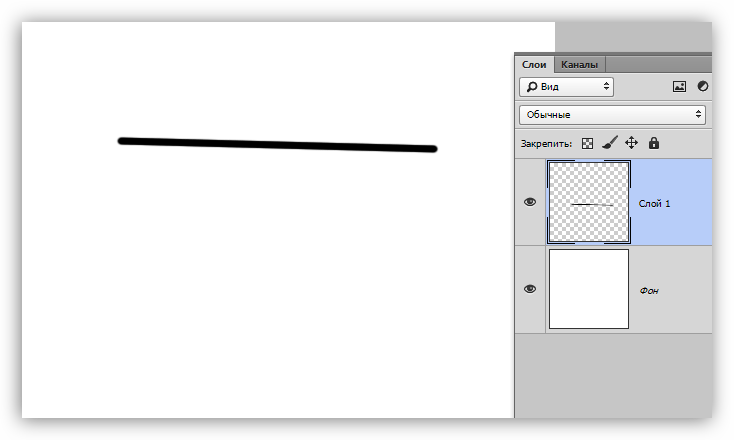
Після чого, шляхом копіювання шарів ( CTRL+J ) і опції " вільне перетворення» , що включається натисканням клавіш CTRL+T , створити необхідну фігуру.
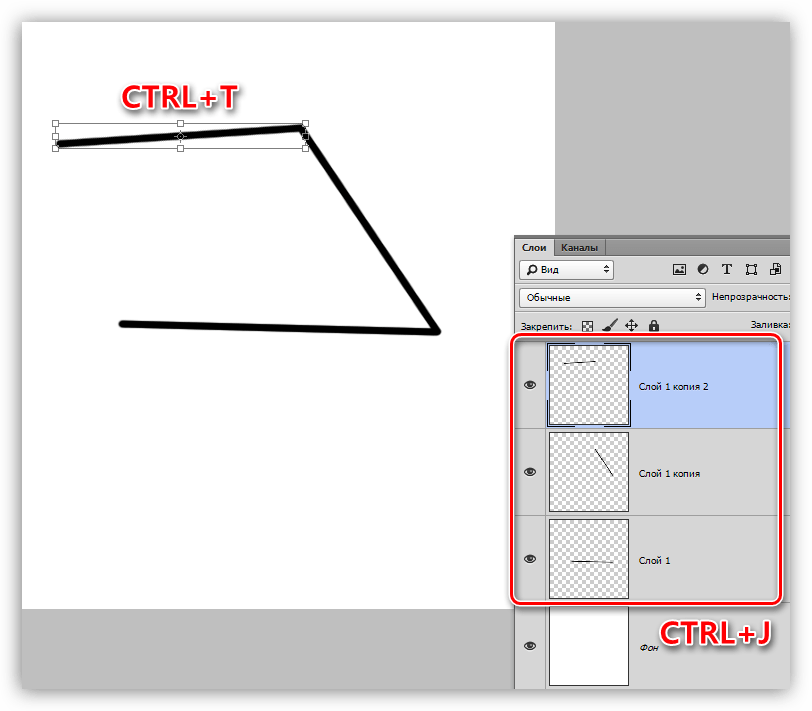
- Замкнута Ламана
- Фігура.
Урок: Інструменти для створення фігур у фотошопі
При застосуванні даного методу ми отримаємо геометричну фігуру з рівними кутами і сторонами.
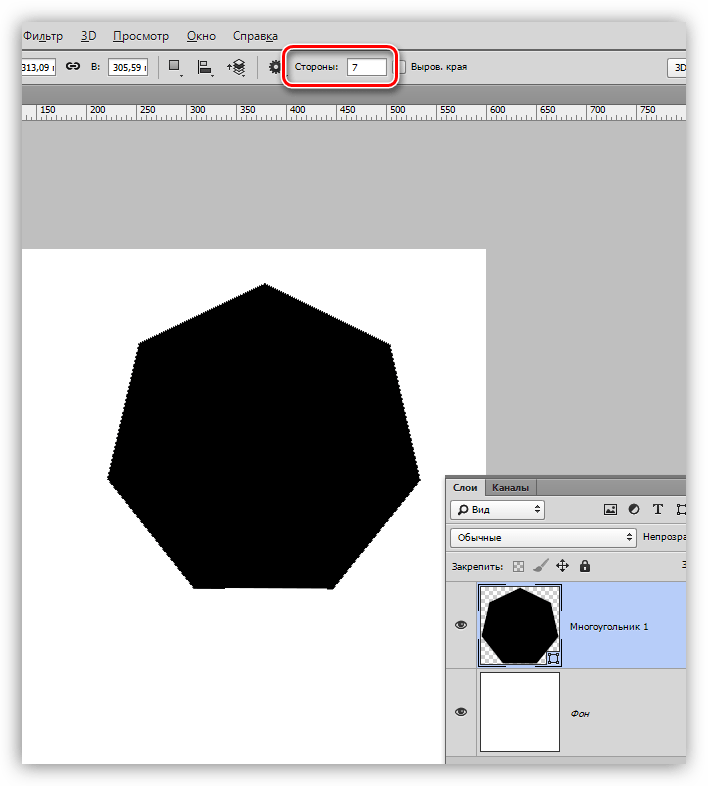
Для отримання безпосередньо лінії (контуру) необхідно налаштувати обведення, іменовану»Штрихом" . У нашому випадку це буде суцільний штрих заданого розміру і кольору.
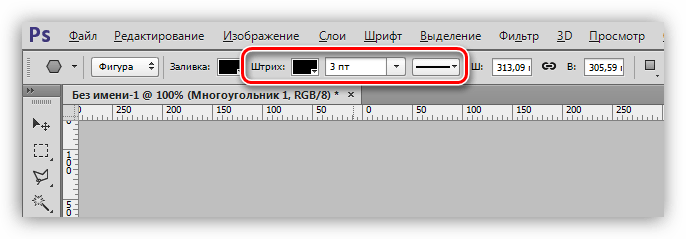
Після відключення заливки
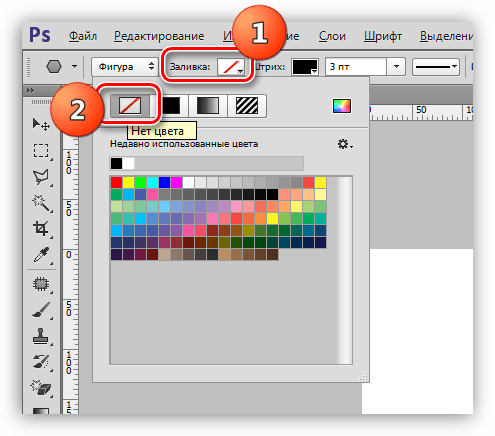
Ми отримаємо необхідний результат.
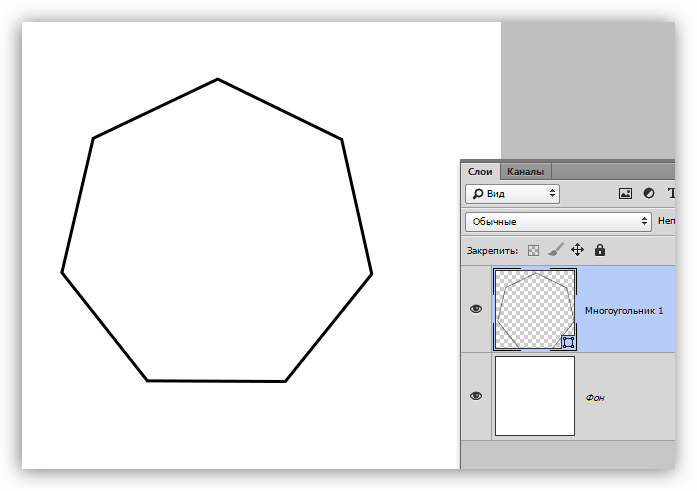
Таку фігуру можна деформувати і обертати за допомогою все того ж " вільного трансформування» .
- Прямолінійне ласо.
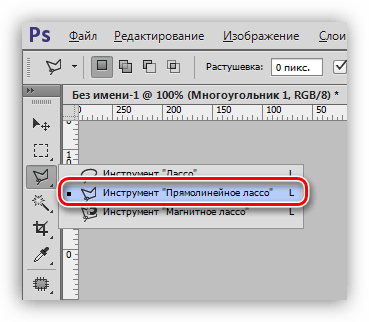
За допомогою цього інструменту можна будувати багатокутники будь-якої конфігурації. Після постановки декількох точок створюється виділена область.
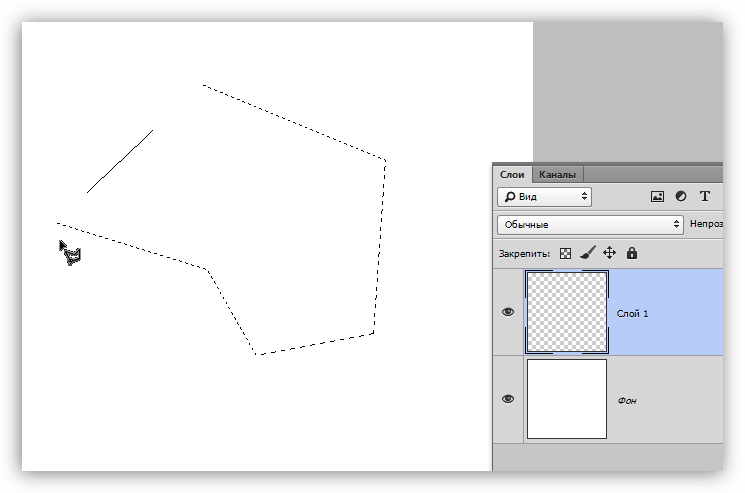
Дане виділення потрібно обвести, для чого існує відповідна функція, яка викликається натисканням ПКМ на полотні.
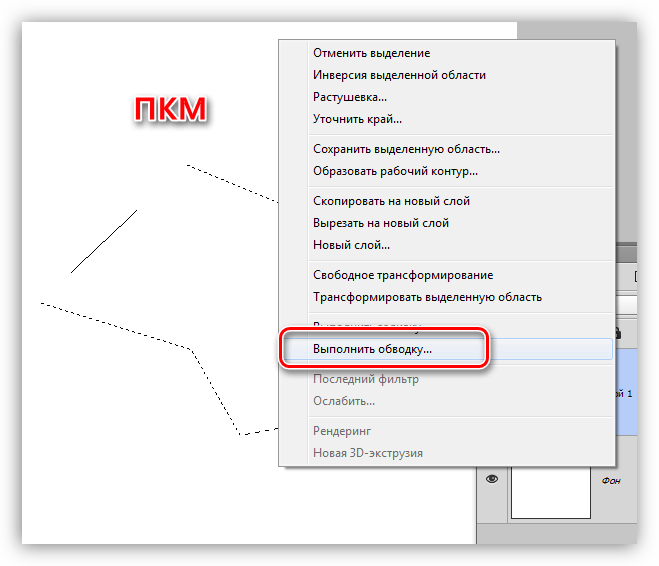
В налаштуваннях можна вибрати колір, розмір і положення обведення.
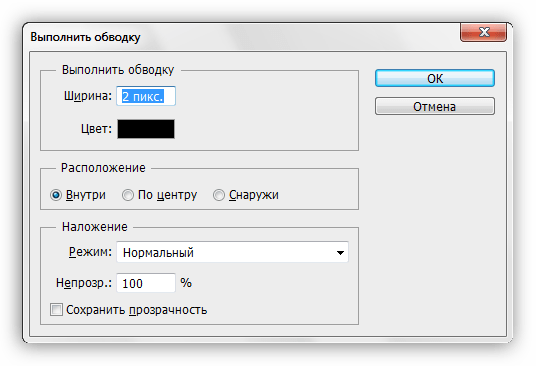
Для збереження гостроти кутів положення рекомендується робити»всередині" .
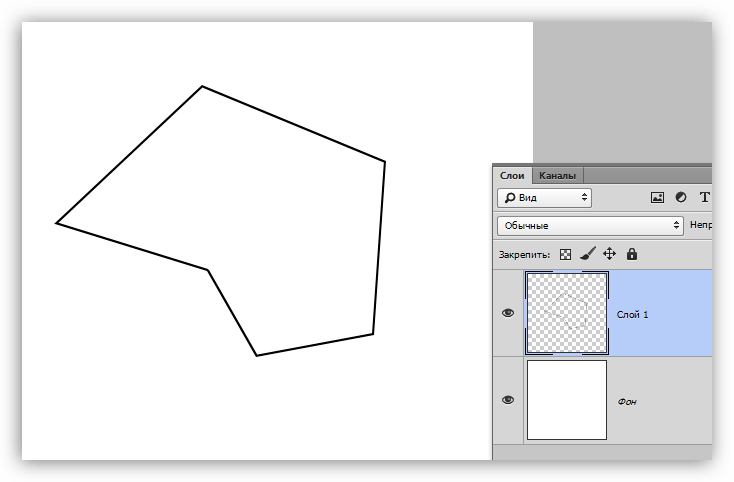
Як ми вже говорили раніше, така лінія являє собою багатокутник. Способів побудови багатокутників два-використовуючи відповідний інструмент з групи " фігура» , або шляхом створення виділення довільної форми з подальшою обведенням.
Крива
Криві мають ті ж параметри, що і ламані, тобто, можуть бути замкнутими і незамкнутими. Намалювати криву лінію можна декількома способами: інструментами «Перо» і «ласо» , використовуючи фігури або виділення.
- Незамкнута
- Замкнута
- Ласо.
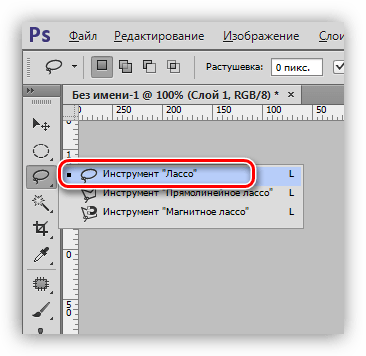
Цей інструмент дозволяє малювати замкнуті криві будь-якої форми (сегменти). Ласо створює виділення, яке, для отримання лінії, необхідно обвести відомим способом.
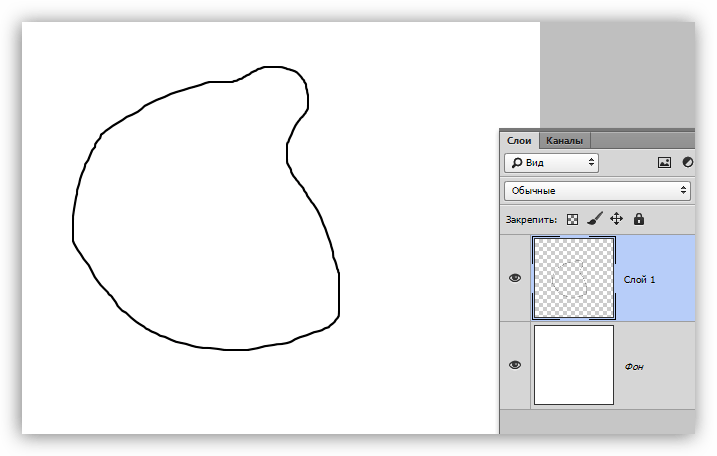
- Овальна область.
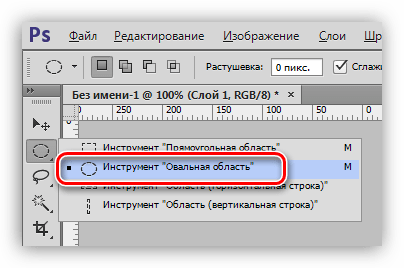
В даному випадку результатом наших дій стане окружність правильної або еліпсоподібної форми.
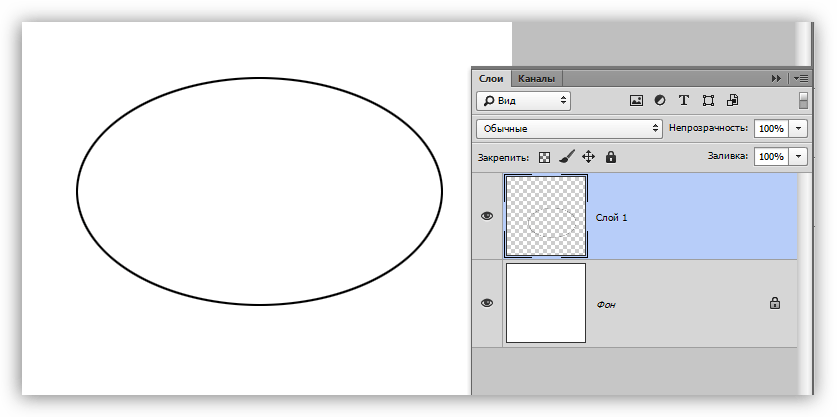
Для її деформації досить викликати " вільне перетворення» ( CTRL+T ) і, після натискання ПКМ , вибрати відповідну додаткову функцію.
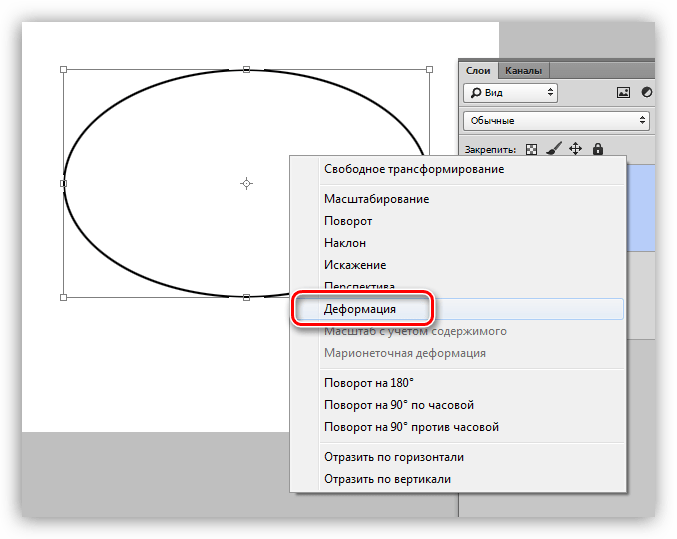
На сітці, що з'явилася ми побачимо маркери, потягнувши за які, можна домогтися потрібного результату.
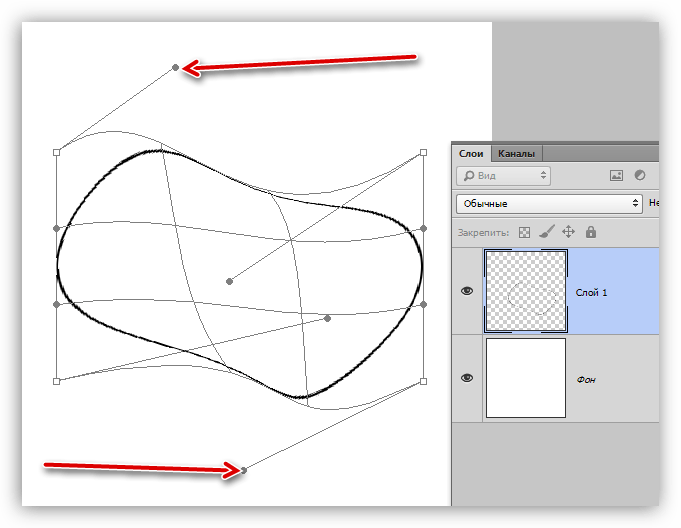
Варто зауважити, що в даному випадку вплив поширюється і на товщину лінії.
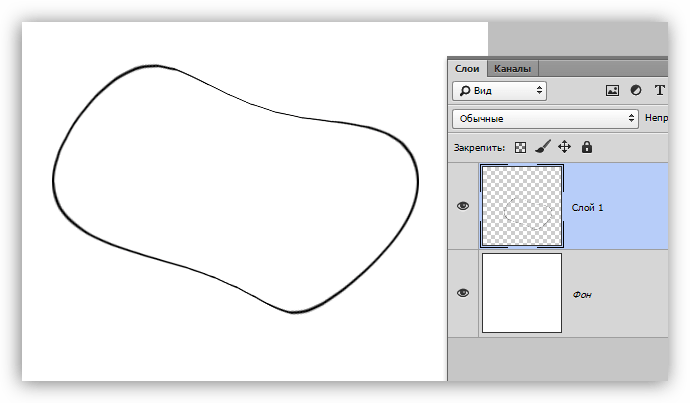
Наступний спосіб дозволить нам зберегти всі параметри.
- Фігура.
Скористаємося інструментом «Еліпс» і, застосувавши настройки, описані вище (як для багатокутника), створимо коло.
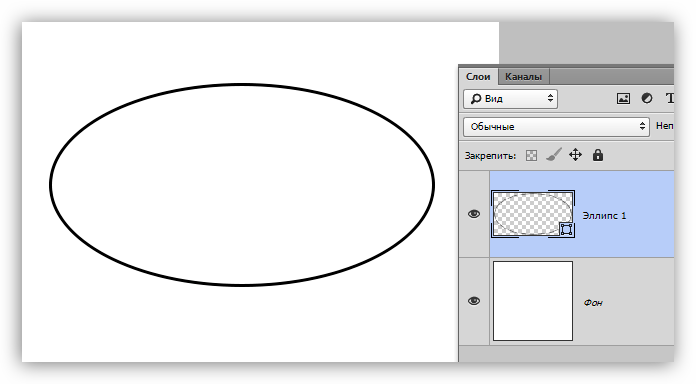
Після деформування отримаємо наступний результат:
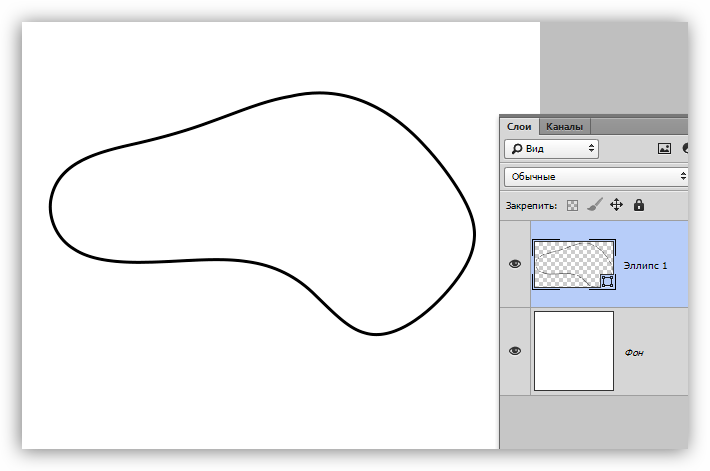
Як бачимо, товщина лінії залишилася незміненою.
Таку лінію можна зобразити виключно " Пером» (з обведенням контуру), або «від руки». У першому випадку нам допоможе урок, посилання на який є вище, а в другому тільки тверда рука.
На цьому урок по створенню ліній в Фотошопі закінчено. Ми з вами навчилися створювати прямі, ламані і криві лінії різними способами із застосуванням різних інструментів програми.
Не варто нехтувати даними навичками, так як саме вони допомагають будувати Геометричні фігури, контури, різні сітки і каркаси в програмі Фотошоп.